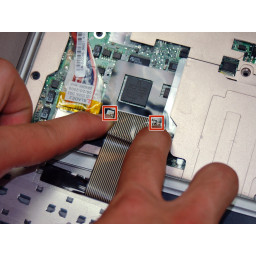Ваша заявка или вопрос будут отправлены 10-ти наиболее подходящим по сферам деятельности сервисным центрам Москвы. Всего в Москве - 5 193 сервисных центра, которые ремонтируют 374 вида техники.
Замена жесткого диска Dell Latitude X300

- ВКонтакте
- РћРТвЂВВВВВВВВнокласснРСвЂВВВВВВВВРєРСвЂВВВВВВВВ
- Viber
- Skype
- Telegram
Шаг 1
Прежде чем вынимать аккумулятор из ноутбука, убедитесь, что питание отключено.
Выдвиньте оба фиксатора батареи одновременно наружу.
Шаг 2
Удалите четыре 4-мм винта в нижней части ноутбука, используя отвертку # 0.
Шаг 3
Расположите ноутбук так, чтобы дно было обращено вверх.
Удалите 3 # 0 4 мм винта, удерживающие нижнюю часть упора для рук.
Шаг 4
Удалите винты 4 # 00 5 мм, крепящие жесткий диск к корпусу.
Шаг 5
Выдвиньте аккумулятор из ноутбука.
Шаг 6
Аккуратно переверните ноутбук и полностью откройте экран.
Найдите слот для удаления клавиатуры в левом нижнем углу.
Используя spudger в качестве рычага, вставьте его в паз и осторожно приподнимите.
Шаг 7
Верните ноутбук в правильное положение и откройте экран.
Удалите винты 6 # 0 4 мм, удерживающие упор для рук.
Шаг 8
Аккуратно потяните за жесткую пластиковую часть ленты, чтобы отсоединить ее от компьютера.
Шаг 9
После того, как клавиатура выскочит, потяните ее за экран, чтобы освободить вкладки.
Не вынимайте клавиатуру силой, поскольку к ноутбуку все еще прикреплена лента.
Шаг 10
Аккуратно поднимите упор для рук и поверните его наружу, чтобы дно было обращено вверх.
Лента, прикрепленная к дорожке, короткая и очень нежная. Будьте осторожны при перемещении упора для рук.
Шаг 11
Выньте жесткий диск из ноутбука.
Шаг 12
Разблокируйте разъем ZIF на компьютере, надавив на две наружные выступы.
Шаг 13
Поднимите маленький разъем ZIF и удалите ленту.
Если лента кажется застрявшей, осторожно покачивайте ее, чтобы удалить. Не тяните ленту с большой силой.
Шаг 14
Снимите гибкую ленту с разъема ZIF.
Не тяните ленту, чтобы снять ее с разъема ZIF.
Комментарии
Пока еще нет ниодного комментария, оставьте комментарий первым!
Также вас могут заинтересовать
Вам могут помочь


Лаборатория ремонта

Nicom
Не работает ноутбук Dell?
Вызовите мастера или курьера на дом оформив заявку, она будет передана в подходящие мастерские.